在日常建模过程中,设计师常因误操作导致项目浏览器窗口消失。本文系统讲解三种主流恢复方式:通过视图选项卡激活是最常用方法,具体操作可分为三个步骤。首先定位顶部功能区"视图"模块,在窗口工具组中可见"用户界面"下拉菜单。展开该菜单后勾选"项目浏览器"复选框,界面右侧即刻呈现树状结构导航面板。
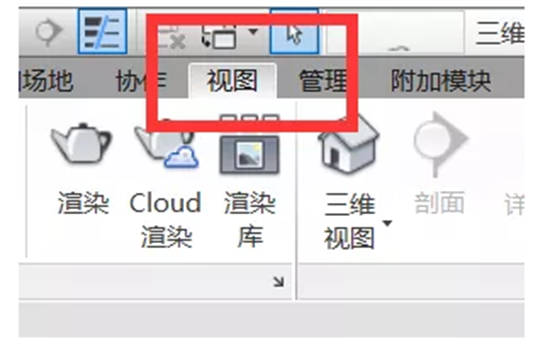
若常规方法失效,可尝试键盘快捷键组合。同时按下Ctrl+1可快速唤出属性面板,此时配合Shift+Tab组合键可实现各面板间的焦点切换。对于双屏用户,建议将项目浏览器拖拽至扩展显示器,通过Windows系统的窗口停靠功能实现多屏协同作业。
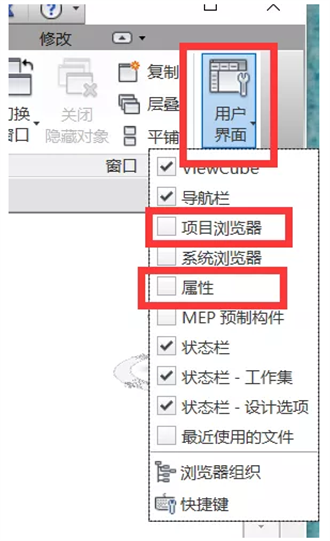
针对界面元素异常情况,建议重置工作空间配置。在应用程序菜单选择"选项"-"用户界面"-"工作空间",点击恢复默认设置可解决多数显示异常问题。进阶用户可通过编辑UIState.dat配置文件深度调整界面布局,此操作需提前备份用户自定义设置。

项目浏览器的视图过滤器功能值得重点关注。通过配置视图样板中的可见性设置,可创建个性化构件筛选方案。建议定期清理冗余视图,使用搜索框快速定位构件类别。对于大型项目,启用浏览器排序功能并按专业划分视图类别,可显著提升模型管理效率。

